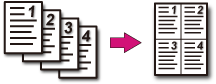Можно сделать одностороннюю копию двух или четырех страниц документа на одном листе бумаги.
Параметр [Duplex Copy (Двустороннее копирование)] способствует сокращению количества используемых листов бумаги.
Примечание
-
Для копирования документа в нужной ориентации укажите ее в параметре [Направление] заранее.
-
Если включена функция [N-в-1], параметр [Масштаб] автоматически выставляется на [Авто]. Для указания коэффициента масштабирования установите [N-в-1] и затем [Масштаб].
Создание увеличенных или уменьшенных копий (Масштабирование)
-
Часть документа может быть скопирована неправильно в зависимости от размера бумаги, размера документа или указанного коэффициента масштабирования.
-
Если включен параметр [N-in-1 (N-в-1)], не допускается выбор значения [Auto (Автоматически)] для источника бумаги. Выберите лоток для использования.
-
Нажмите [Копирование] или кнопку
 (КОПИРОВАНИЕ).
(КОПИРОВАНИЕ). -
Расположите документ в устройстве АПД или на стекле экспонирования.
Заметка
-
При использовании стекла экспонирования автоматически включается режим непрерывного сканирования. Следуйте инструкциям на экране.
-
Режим непрерывного сканирования позволяет копировать несколько документов одновременно. Возможно одновременное использование устройства АПД и стекла экспонирования для копирования нескольких документов.
Включение режима непрерывного сканирования (Непрерывное сканирование)
-
-
Нажмите [N-в-1] на вкладке [Копирование] или [Ос. свд.].
Заметка
Также можно установить эту настройку с помощью параметра [Настройки функции].
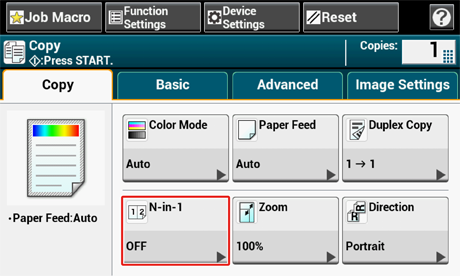
-
Выберите метод N-в-1.
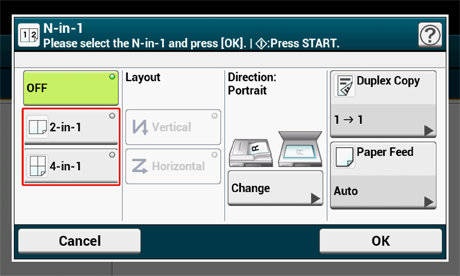
-
Выберите макет.
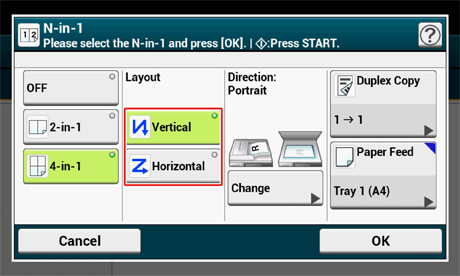
-
Чтобы изменить ориентацию документа, нажмите [Изменить].
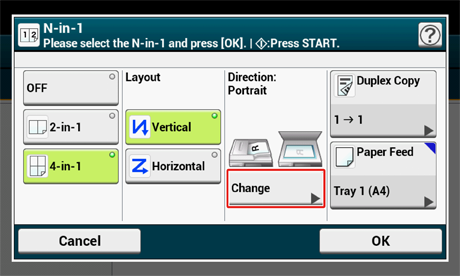
-
При необходимости измените другие настройки, а затем нажмите [ОК].
-
Нажмите кнопку
 (ПУСК).
(ПУСК).
Доступные способы печати
Два листа  Одна сторона листа
Одна сторона листа

Четыре листа  Одна сторона листа
Одна сторона листа
-
 Вертикальный
Вертикальный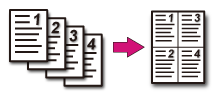
-
 Горизонтальный
Горизонтальный